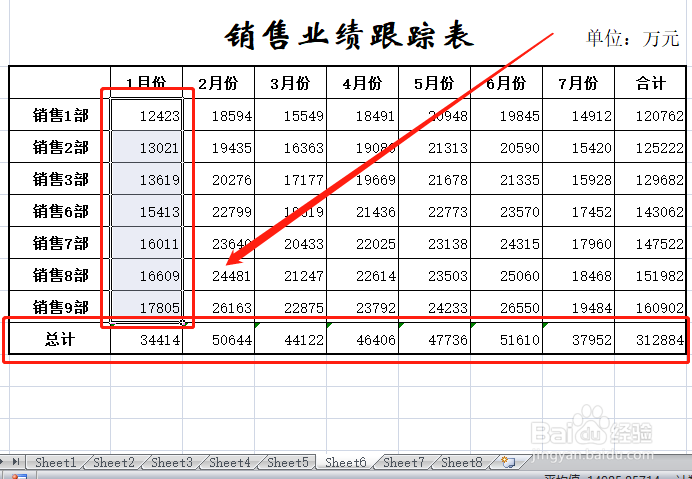1、首先打开excel工作表。
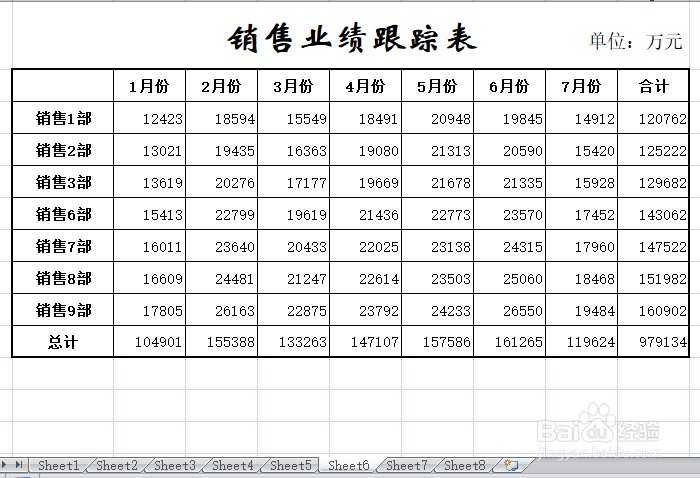
2、单击要排序列中的任意单元格。
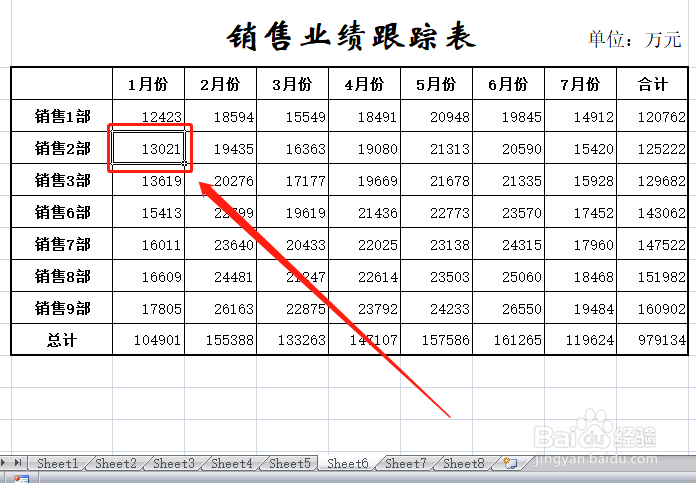
3、点击快速访问工具栏中的排序按钮,有升序和降序排序两种。
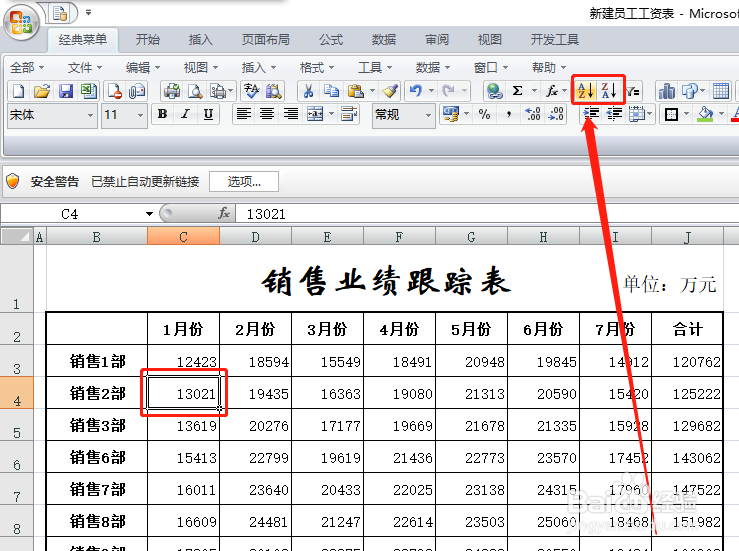
4、或者在选择单元格上右键,然后点击“排序”,在下拉菜单中点击升序或降序或其它选项。
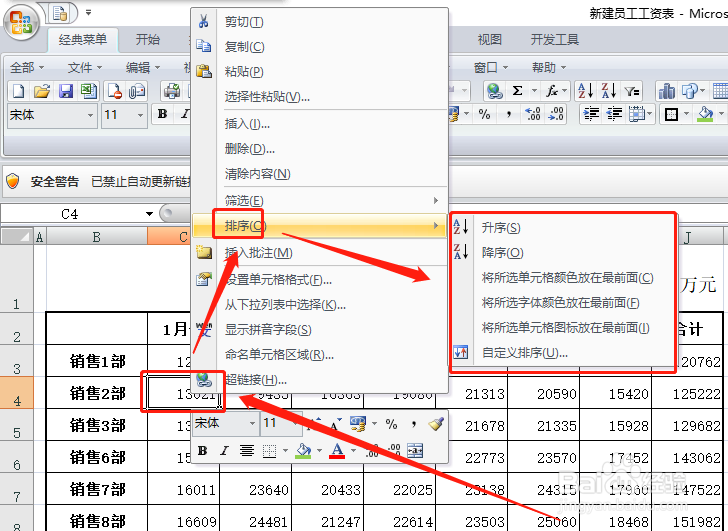
5、或者点击“工具—excel选项”,在弹出窗口中的“自定义”中设置排序选项。
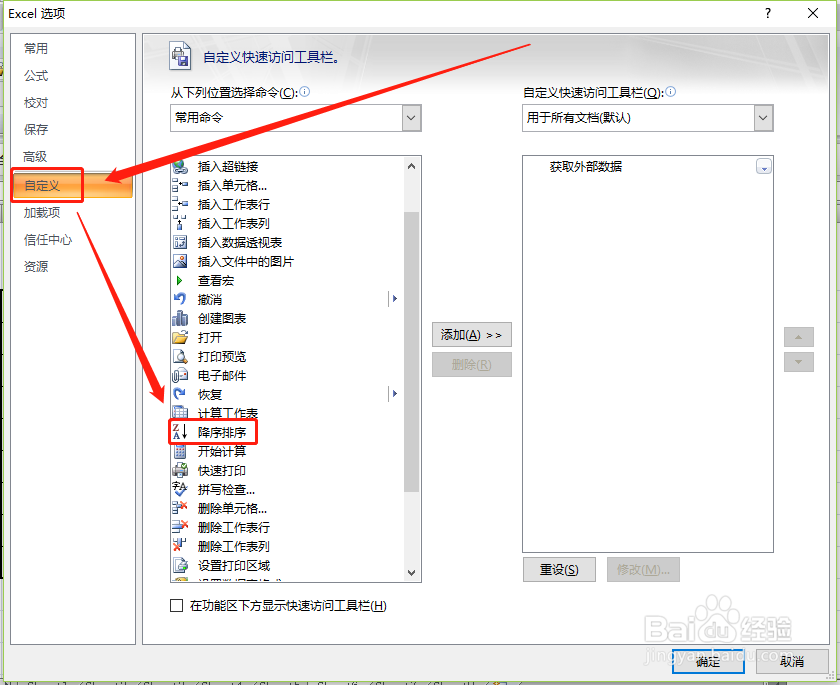
6、点击升序,表格没有动静,这是因为总计中有计算公式,所以这点是需要我们特别注意的。
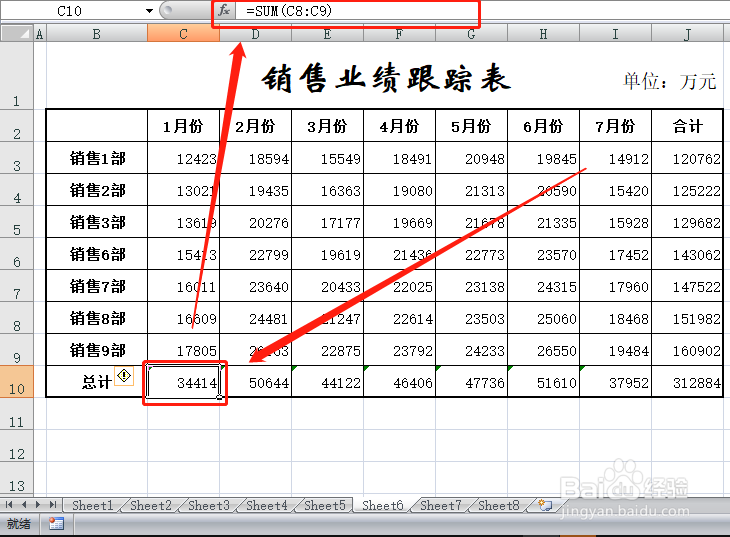
7、我们先点击降序图标,就可以得到降序排列,但总计变为了零。
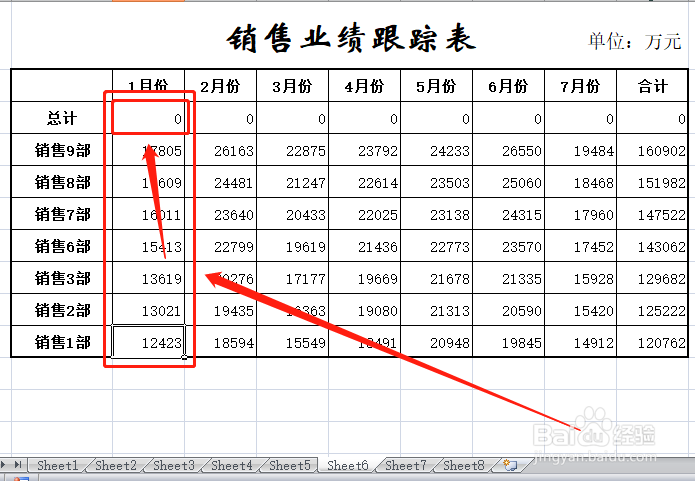
8、再点升序图标,表格即会按升序自动排列完成,不过总计仍然为0,因为数据最小,仍然处在最上面的位置。
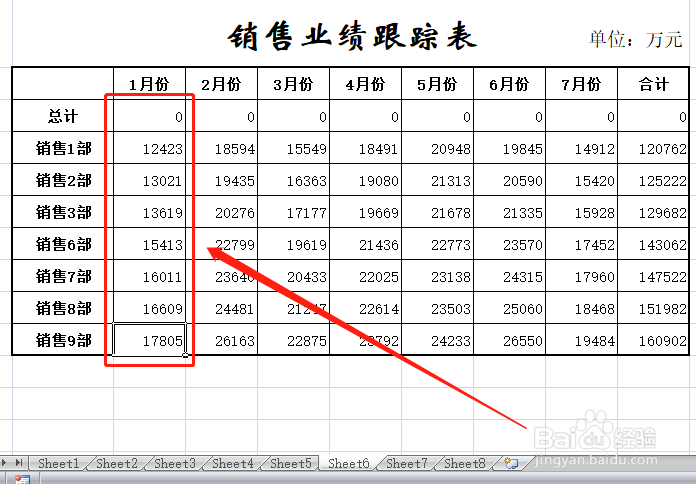
9、要绕开带有公式的单元格,我们需要选择要排列的单元格。
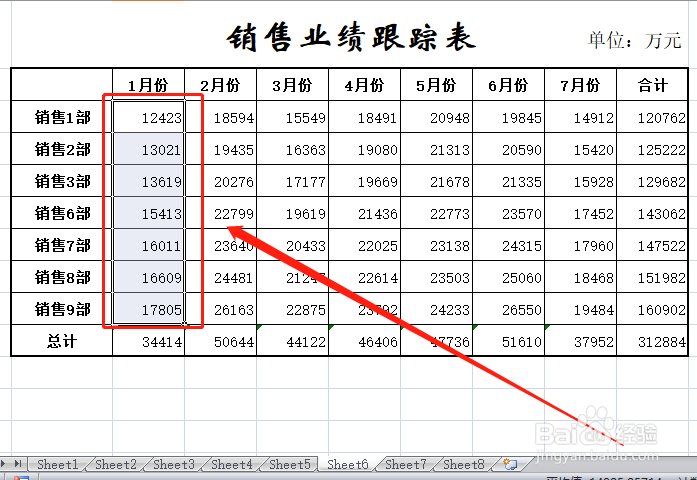
10、然后点击排序图标,会弹出一个对话框,询问我们其它数据是否跟随排序单元格变动,为了不因排序打乱其它数据的顺序,我们一般勾选“扩展选定区域”,然后点击“排序”。
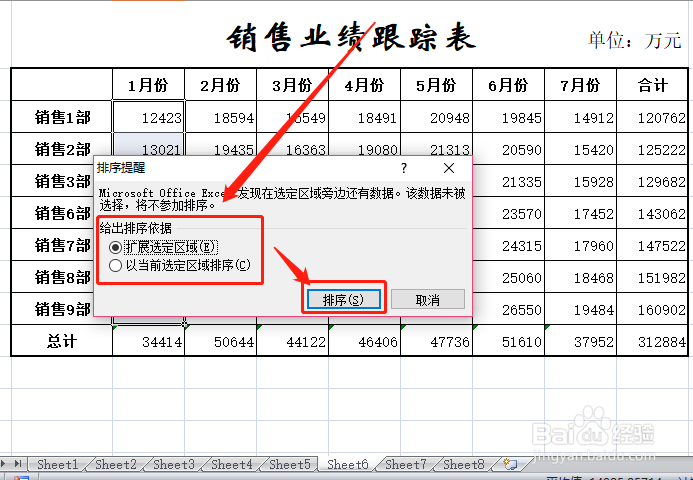
11、这样即可以得到排序后的表格了,而“总计”数据不受任何影响。